Una página web, llamada Gangnamgame(.)neta se ha observado que modificar el archivo en el ordenador afectado. El virus informático se considera dañino y tiene adiciones que enble que se detenga el software antivirus desde la puesta en marcha. Los usuarios que se han visto afectados por la amenaza cibernética informaron que, al iniciar el sistema, la amenaza maliciosa está ejecutando un script en el símbolo del sistema de Windows que podría cambiar algunas configuraciones del sistema y hacer que el software sea más difícil de desinstalar..
| Nombre | Virus Gangnamgame |
| Escribe | Virus |
| Descripción breve | Gangnamgame puede detener el software antivirus y puede recopilar credenciales y descargar archivos maliciosos.. |
| Los síntomas | Puede cambiar el nombre de los archivos .exe antivirus con “xxx” nombre en ellos y elimine o reubique sus accesos directos. Se informa que el símbolo del sistema se ejecuta y se cierra al iniciar el sistema. |
| Método de distribución | A través de parches, cracks o keygens subidos en sitios de torrents. Puede ser el efecto secundario de una navegación insegura, abrir archivos adjuntos de correo dañados, descargas no autorizadas y aplicaciones maliciosas. |
| Herramienta de detección | Descargar herramienta antimalware Avanzada, para ver si su sistema ha sido afectado por el virus Gangnamgame |
| Experiencia de usuario | Únete a nuestro foro Discutir Virus Gangnamgame. |
El virus Gangnamgame – ¿Cómo me convertí Infected?
El principal método de distribución utilizado por Gangnamgame(.)net puede ser una redirección al sitio malicioso que puede tener el potencial de inyectar un script malicioso en la PC de la víctima. El origen de esto puede ser si el usuario hizo clic en un banner en línea creyendo que es confiable o simplemente visitando un sitio desconocido.. Otra causa puede ser tener un PUP que puede estar causando redireccionamientos del navegador a sitios maliciosos a pedido..
Además, los usuarios también pueden infectarse a través de archivos adjuntos de correo malicioso de los siguientes formatos de archivo:
→.cfg; .etcétera; .tmp; .murciélago; .exe; .docx; .pdf; .pptx
Por lo general, los correos no deseados pueden parecerse a un servicio o una empresa de buena reputación como PayPal., Ventanas, Apple y otros.
También, los usuarios han informado que los torrents que contienen el nombre "Ladrillo" descargados en sus computadoras contenían malware. Qué es más, también hubo otro programa, asociado con un parche / crack del juego, conocido como 3DMGAME-MGSV que se informa que es malicioso. Este parche peligroso se ha asociado con la última versión de Metal Gear Solid. La conclusión es que siempre debe escanear los torrents descargados con un software anti-malware o cargar los archivos en VirusTotal.
Virus Gangnamgame - ¿Qué hace??
Una vez activado en el ordenador, el virus puede crear varios archivos en la PC y de manera similar al ransomware como CryptoWall, cambiar el nombre de los ejecutables del programa antivirus con un Nombre "xxx". Los usuarios informaron que no pudieron solucionarlos al intentar cambiar el "xxx" al nombre original..
Además, el programa puede configurar Gangnamgame(.)net como página de inicio del navegador del usuario y cambiar otras configuraciones de la computadora que pueden dificultar la eliminación y ocultación del virus.. El dominio web en sí está conectado de alguna manera con uno de los juegos FPS más populares., llamado Counter-Strike, más concretamente con su última entrega Global Offensive. El sitio en sí no está encriptado y utiliza cookies que pueden recopilar cierta información del usuario..
Con tiempo, se estableció que este virus en particular puede haber modificado datos en las siguientes entradas del registro o creado nuevos valores en ellas:
→HKEY_LOCAL_MACHINE SOFTWARE Microsoft Shared Tools MSConfig startupreg
HKLM SOFTWARE Wow6432Node Microsoft Windows CurrentVersion Run
Estas entradas pueden permita que su carga útil se ejecute cada vez que reinicie o encienda su dispositivo. Además, Los investigadores de malware han informado que la amenaza ha mostrado anuncios de diferentes formas y recopilado información del usuario. La amenaza también puede afectar negativamente el proceso svchost.exe en el Administrador de tareas de Windows.
Hay varios otros efectos secundarios de tener Gangnamgame(.)net virus en tu PC. La amenaza cibernética podría bloquear la ejecución del software anti-malware para permanecer presente por más tiempo.
También, puede o no extraer información diferente, por ejemplo:
- Dirección IP.
- Archivos necesarios.
- Nombre.
- Ubicación.
- Información sensible (Contraseñas, Credenciales Financieros).
Eliminando Gangnamgame(.)neto Completamente
Antes de eliminar el Gangnamgame(.)Amenaza neta, es aconsejable utilizar métodos no convencionales, ya que tiene la capacidad de detener la ejecución de cualquier software antivirus.. En caso de que lo tengas, es probable que su antivirus también se haya vuelto ineficaz. Es por eso que es recomendable utilizar el "Modo seguro con funciones de red" que deshabilitará la ejecución de todas las aplicaciones de terceros.. Después de eso, debe usar las siguientes instrucciones:
Dado que este virus puede afectar a los registros de Windows, Los expertos en seguridad aconsejan a los usuarios que comprueben y limpien el Editor del registro siguiendo estas instrucciones.:
1)Prensa Botón del logotipo de Windows + R
2)Navegar a HKEY_LOCAL_MACHINE SOFTWARE Microsoft Windows NT CurrentVersion Opciones de ejecución de archivos de imágenes
3) Comience verificando todas las claves y valores de registro y los datos que contienen. Verá las claves en el lado izquierdo y los valores en el derecho. Comience marcando el "(Defecto)"Valorar y luego trabajar a su manera con los demás. En caso de que vea datos que contienen procesos como svchost.exe que no son los procesos originales de Windows, debe actuar para eliminar estos valores y los procesos con ellos.
Dado que la extracción manual puede no tener el mejor resultado, Debido a que puede haber más de dos o tres valores de registro, se recomienda utilizar una herramienta de limpieza del registro en combinación con un software anti-malware.. Algunos programas anti-malware tienen incrustada la limpieza del registro. Al tener dichos programas, también aumentará el nivel de protección general de su computadora en el futuro.
- Ventanas
- Mac OS X
- Google Chrome
- Mozilla Firefox
- Microsoft Edge
- Safari
- Internet Explorer
- Detener Push Pop-ups
Cómo quitar Gangnamgame Virus de Windows.
Paso 1: Analizar en busca de virus Gangnamgame con la herramienta de SpyHunter Anti-Malware



Paso 2: Inicie su PC en modo seguro





Paso 3: Desinstale Gangnamgame Virus y el software relacionado de Windows
Aquí es un método en pocos y sencillos pasos que debe ser capaz de desinstalar la mayoría de los programas. No importa si usted está utilizando Windows 10, 8, 7, Vista o XP, esos pasos conseguirán el trabajo hecho. Arrastrando el programa o su carpeta a la papelera de reciclaje puede ser una muy mala decisión. Si lo haces, partes y piezas del programa se quedan atrás, y que puede conducir a un trabajo inestable de su PC, errores con las asociaciones de tipo de archivo y otras actividades desagradables. La forma correcta de obtener un programa de ordenador es de desinstalarla. Para hacer eso:


 Siga las instrucciones anteriores y se le desinstalar correctamente la mayoría de los programas.
Siga las instrucciones anteriores y se le desinstalar correctamente la mayoría de los programas.
Paso 4: Limpiar cualquier registro, Created by Gangnamgame Virus on Your PC.
Los registros normalmente dirigidos de máquinas Windows son los siguientes:
- HKEY_LOCAL_MACHINE Software Microsoft Windows CurrentVersion Run
- HKEY_CURRENT_USER Software Microsoft Windows CurrentVersion Run
- HKEY_LOCAL_MACHINE Software Microsoft Windows CurrentVersion RunOnce
- HKEY_CURRENT_USER Software Microsoft Windows CurrentVersion RunOnce
Puede acceder a ellos abriendo el editor del registro de Windows y eliminar cualquier valor, creado por Gangnamgame Virus allí. Esto puede ocurrir siguiendo los pasos debajo:


 Propina: Para encontrar un valor creado por virus, usted puede hacer clic derecho sobre él y haga clic "Modificar" para ver qué archivo que está configurado para ejecutarse. Si esta es la ubicación del archivo de virus, quitar el valor.
Propina: Para encontrar un valor creado por virus, usted puede hacer clic derecho sobre él y haga clic "Modificar" para ver qué archivo que está configurado para ejecutarse. Si esta es la ubicación del archivo de virus, quitar el valor.
Video Removal Guide for Gangnamgame Virus (Ventanas).
Deshazte del virus Gangnamgame de Mac OS X.
Paso 1: Uninstall Gangnamgame Virus and remove related files and objects





Mac le mostrará una lista de elementos que se inicia automáticamente cuando se conecte. Busque aplicaciones sospechosas idénticas o similares a Gangnamgame Virus. Compruebe la aplicación que desea detener la ejecución de forma automática y luego seleccione en el Minus ("-") icono para ocultarlo.
- Ir Descubridor.
- En la barra de búsqueda, escriba el nombre de la aplicación que desea eliminar.
- Por encima de la barra de búsqueda cambiar los dos menús desplegables para "Sistema de Archivos" y "Están incluidos" de manera que se puede ver todos los archivos asociados con la aplicación que desea eliminar. Tenga en cuenta que algunos de los archivos no pueden estar relacionados con la aplicación así que mucho cuidado, que los archivos que elimine.
- Si todos los archivos que están relacionados, sostener el ⌘ + A para seleccionar y luego los llevan a "Basura".
En caso de que no pueda eliminar Gangnamgame Virus a través de Paso 1 encima:
En caso de que usted no puede encontrar los archivos de virus y objetos en sus solicitudes u otros lugares que hemos mostrado anteriormente, puede buscar manualmente para ellos en las bibliotecas de su Mac. Pero antes de hacer esto, Por favor, lea la declaración de abajo:



Puede repetir el mismo procedimiento con los siguientes Biblioteca directorios:
→ ~ / Library / LaunchAgents
/Library / LaunchDaemons
Propina: ~ es allí a propósito, porque conduce a más LaunchAgents.
Paso 2: Scan for and remove Gangnamgame Virus files from your Mac
Cuando tenga problemas en su Mac como resultado de scripts y programas no deseados como Gangnamgame Virus, la forma recomendada de eliminar la amenaza es mediante el uso de un programa anti-malware. SpyHunter para Mac ofrece funciones de seguridad avanzadas junto con otros módulos que mejorarán la seguridad de su Mac y la protegerán en el futuro.
Video Removal Guide for Gangnamgame Virus (Mac)
Quitar Gangnamgame Virus de Google Chrome.
Paso 1: Inicie Google Chrome y abra el menú desplegable

Paso 2: Mueva el cursor sobre "Instrumentos" y luego desde el menú ampliado elegir "Extensiones"

Paso 3: Desde el abierto "Extensiones" Menú localizar la extensión no deseada y haga clic en su "Quitar" botón.

Paso 4: Después se retira la extensión, reiniciar Google Chrome cerrando desde el rojo "X" botón en la esquina superior derecha y empezar de nuevo.
Borrar Gangnamgame Virus de Mozilla Firefox.
Paso 1: Inicie Mozilla Firefox. Abra la ventana del menú:

Paso 2: Seleccione el "Complementos" icono en el menú.

Paso 3: Seleccione la extensión no deseada y haga clic "Quitar"

Paso 4: Después se retira la extensión, reinicie Mozilla Firefox cerrando desde el rojo "X" botón en la esquina superior derecha y empezar de nuevo.
Desinstalar Gangnamgame Virus de Microsoft Edge.
Paso 1: Inicie el navegador Edge.
Paso 2: Abra el menú desplegable haciendo clic en el icono en la esquina superior derecha.

Paso 3: En el menú desplegable seleccione "Extensiones".

Paso 4: Elija la extensión sospechosa de ser maliciosa que desea eliminar y luego haga clic en el ícono de ajustes.

Paso 5: Elimine la extensión maliciosa desplazándose hacia abajo y luego haciendo clic en Desinstalar.

Quitar Gangnamgame Virus de Safari
Paso 1: Inicie la aplicación Safari.
Paso 2: Después de solo pasar el cursor del ratón a la parte superior de la pantalla, haga clic en el texto de Safari para abrir su menú desplegable.
Paso 3: En el menú, haga clic en "Preferencias".

Paso 4: Después de esto, seleccione la pestaña 'Extensiones'.

Paso 5: Haga clic una vez en la extensión que desea eliminar.
Paso 6: Haga clic en 'Desinstalar'.

Una ventana emergente aparecerá que pide la confirmación para desinstalar la extensión. Seleccionar 'Desinstalar' otra vez, y se eliminará el virus Gangnamgame.
Elimina el virus Gangnamgame de Internet Explorer.
Paso 1: Inicie Internet Explorer.
Paso 2: Haga clic en el ícono de ajustes con la etiqueta 'Herramientas' para abrir el menú desplegable y seleccione 'Administrar complementos'

Paso 3: En la ventana 'Administrar complementos'.

Paso 4: Seleccione la extensión que desea eliminar y luego haga clic en 'Desactivar'. Aparecerá una ventana emergente para informarle de que está a punto de desactivar la extensión seleccionada, y algunos más complementos podrían estar desactivadas, así. Deje todas las casillas marcadas, y haga clic en 'Desactivar'.

Paso 5: Después de la extensión no deseada se ha eliminado, reinicie Internet Explorer cerrándolo desde el botón rojo 'X' ubicado en la esquina superior derecha y vuelva a iniciarlo.
Elimine las notificaciones automáticas de sus navegadores
Desactivar las notificaciones push de Google Chrome
Para deshabilitar las notificaciones push del navegador Google Chrome, por favor, siga los siguientes pasos:
Paso 1: Ir Ajustes en Chrome.

Paso 2: En la configuración de, seleccione “Ajustes avanzados":

Paso 3: Haga clic en "Configuración de contenido":

Paso 4: Abierto "Notificaciones":

Paso 5: Haga clic en los tres puntos y elija Bloquear, Editar o quitar opciones:

Eliminar notificaciones push en Firefox
Paso 1: Ir a Opciones de Firefox.

Paso 2: Ir a la configuración", escriba "notificaciones" en la barra de búsqueda y haga clic en "Ajustes":

Paso 3: Haga clic en "Eliminar" en cualquier sitio en el que desee que desaparezcan las notificaciones y haga clic en "Guardar cambios"

Detener notificaciones push en Opera
Paso 1: En ópera, prensa ALT + P para ir a Configuración.

Paso 2: En Configuración de búsqueda, escriba "Contenido" para ir a Configuración de contenido.

Paso 3: Abrir notificaciones:

Paso 4: Haz lo mismo que hiciste con Google Chrome (explicado a continuación):

Elimina las notificaciones automáticas en Safari
Paso 1: Abrir preferencias de Safari.

Paso 2: Elija el dominio desde el que desea que desaparezcan las ventanas emergentes push y cámbielo a "Negar" de "Permitir".
Gangnamgame Virus-FAQ
What Is Gangnamgame Virus?
The Gangnamgame Virus threat is adware or virus de la redirección de navegador.
Puede ralentizar significativamente su computadora y mostrar anuncios. La idea principal es que su información sea probablemente robada o que aparezcan más anuncios en su dispositivo..
Los creadores de dichas aplicaciones no deseadas trabajan con esquemas de pago por clic para que su computadora visite sitios web de riesgo o de diferentes tipos que pueden generarles fondos.. Es por eso que ni siquiera les importa qué tipo de sitios web aparecen en los anuncios.. Esto hace que su software no deseado sea indirectamente riesgoso para su sistema operativo..
What Are the Symptoms of Gangnamgame Virus?
Hay varios síntomas que se deben buscar cuando esta amenaza en particular y también las aplicaciones no deseadas en general están activas:
Síntoma #1: Su computadora puede volverse lenta y tener un bajo rendimiento en general.
Síntoma #2: Tienes barras de herramientas, complementos o extensiones en sus navegadores web que no recuerda haber agregado.
Síntoma #3: Ves todo tipo de anuncios, como resultados de búsqueda con publicidad, ventanas emergentes y redireccionamientos para que aparezcan aleatoriamente.
Síntoma #4: Ves aplicaciones instaladas en tu Mac ejecutándose automáticamente y no recuerdas haberlas instalado.
Síntoma #5: Ve procesos sospechosos ejecutándose en su Administrador de tareas.
Si ve uno o más de esos síntomas, entonces los expertos en seguridad recomiendan que revise su computadora en busca de virus.
¿Qué tipos de programas no deseados existen??
Según la mayoría de los investigadores de malware y expertos en ciberseguridad, las amenazas que actualmente pueden afectar su dispositivo pueden ser software antivirus falso, adware, secuestradores de navegador, clickers, optimizadores falsos y cualquier forma de programas basura.
Qué hacer si tengo un "virus" like Gangnamgame Virus?
Con pocas acciones simples. Primero y ante todo, es imperativo que sigas estos pasos:
Paso 1: Encuentra una computadora segura y conectarlo a otra red, no en el que se infectó tu Mac.
Paso 2: Cambiar todas sus contraseñas, a partir de sus contraseñas de correo electrónico.
Paso 3: Habilitar autenticación de dos factores para la protección de sus cuentas importantes.
Paso 4: Llame a su banco para cambiar los datos de su tarjeta de crédito (código secreto, etc) si ha guardado su tarjeta de crédito para compras en línea o ha realizado actividades en línea con su tarjeta.
Paso 5: Asegurate que llame a su ISP (Proveedor de Internet u operador) y pedirles que cambien su dirección IP.
Paso 6: Cambia tu Contraseña de wifi.
Paso 7: (Opcional): Asegúrese de escanear todos los dispositivos conectados a su red en busca de virus y repita estos pasos para ellos si se ven afectados.
Paso 8: Instalar anti-malware software con protección en tiempo real en cada dispositivo que tenga.
Paso 9: Trate de no descargar software de sitios de los que no sabe nada y manténgase alejado de sitios web de baja reputación en general.
Si sigue estas recomendaciones, su red y todos los dispositivos se volverán significativamente más seguros contra cualquier amenaza o software invasivo de información y estarán libres de virus y protegidos también en el futuro.
How Does Gangnamgame Virus Work?
Una vez instalado, Gangnamgame Virus can recolectar datos usando rastreadores. Estos datos son sobre tus hábitos de navegación web., como los sitios web que visita y los términos de búsqueda que utiliza. Luego se utiliza para dirigirle anuncios o para vender su información a terceros..
Gangnamgame Virus can also descargar otro software malicioso en su computadora, como virus y spyware, que puede usarse para robar su información personal y mostrar anuncios riesgosos, que pueden redirigir a sitios de virus o estafas.
Is Gangnamgame Virus Malware?
La verdad es que los programas basura (adware, secuestradores de navegador) no son virus, pero puede ser igual de peligroso ya que pueden mostrarle y redirigirlo a sitios web de malware y páginas fraudulentas.
Muchos expertos en seguridad clasifican los programas potencialmente no deseados como malware. Esto se debe a los efectos no deseados que pueden causar los PUP., como mostrar anuncios intrusivos y recopilar datos del usuario sin el conocimiento o consentimiento del usuario.
About the Gangnamgame Virus Research
El contenido que publicamos en SensorsTechForum.com, this Gangnamgame Virus how-to removal guide included, es el resultado de una extensa investigación, trabajo duro y la dedicación de nuestro equipo para ayudarlo a eliminar el, problema relacionado con el adware, y restaurar su navegador y sistema informático.
How did we conduct the research on Gangnamgame Virus?
Tenga en cuenta que nuestra investigación se basa en una investigación independiente. Estamos en contacto con investigadores de seguridad independientes, gracias a lo cual recibimos actualizaciones diarias sobre el último malware, adware, y definiciones de secuestradores de navegadores.
Además, the research behind the Gangnamgame Virus threat is backed with VirusTotal.
Para comprender mejor esta amenaza en línea, Consulte los siguientes artículos que proporcionan detalles informados..













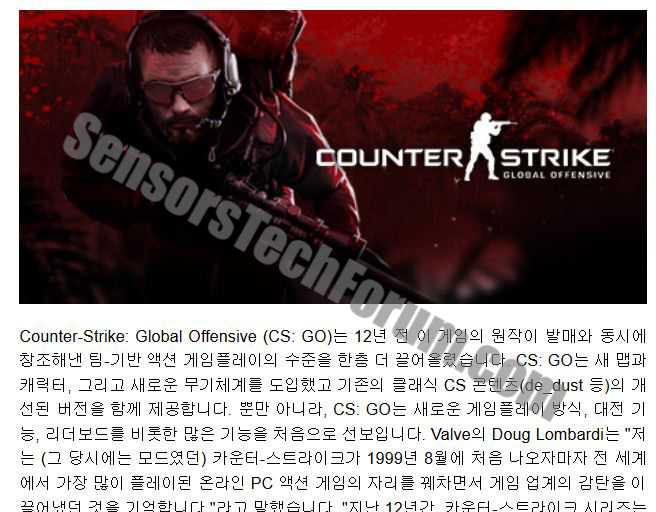
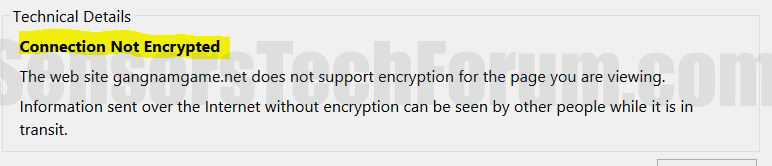
 1. Para Windows 7, XP y Vista.
1. Para Windows 7, XP y Vista. 2. Para Windows 8, 8.1 y 10.
2. Para Windows 8, 8.1 y 10.







 1. Instale SpyHunter para buscar y eliminar Gangnamgame Virus.
1. Instale SpyHunter para buscar y eliminar Gangnamgame Virus.



 1. Instale Malwarebytes Anti-Malware para buscar y eliminar Gangnamgame Virus.
1. Instale Malwarebytes Anti-Malware para buscar y eliminar Gangnamgame Virus.







 1. Instale STOPZilla Anti Malware para buscar y eliminar Gangnamgame Virus.
1. Instale STOPZilla Anti Malware para buscar y eliminar Gangnamgame Virus.



















